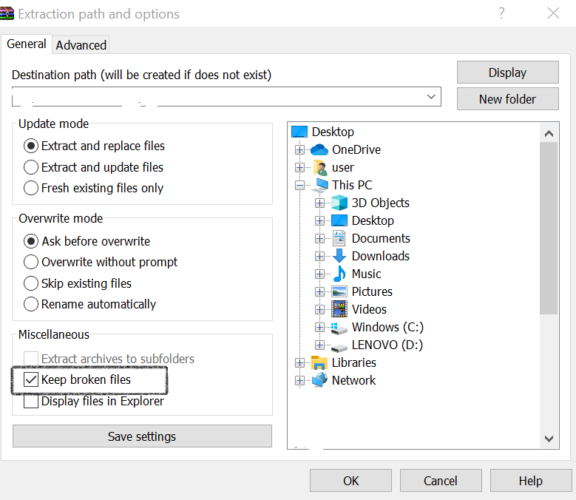WinRAR sjekksumfeil i den krypterte filfiksingen
- Brukere klager ofte på å få sjekksumfeilen når de trekker ut de krypterte filene.
- I denne artikkelen undersøker vi noen trinn for feilsøking for å hjelpe deg med å løse problemet.
- Gå til seksjonen File Management Software for å lære mer om filkomprimering og administrasjonsprogramvare.
- For mer inngående artikler, se vår dedikerte File Opener-hub.
For å fikse forskjellige PC-problemer, anbefaler vi DriverFix: Denne programvaren holder driverne dine i gang, og holder deg dermed beskyttet mot vanlige datamaskinfeil og maskinvarefeil. Sjekk alle driverne dine nå i 3 enkle trinn:
- Last ned DriverFix (bekreftet nedlastningsfil).
- Klikk Start Scan for å finne alle problematiske drivere.
- Klikk på Oppdater drivere for å få nye versjoner og unngå systemfeil.
- DriverFix har blitt lastet ned av 501 404 lesere denne måneden.
WinRAR er et flott komprimeringsverktøy, men som alle verktøy der ute, har den sin andel av feil.
Mange brukere rapporterer om å få kontrollsumfeilen når de prøver å trekke ut filene fra WinRAR.
Denne feilen er irriterende for folk flest, og noen av grunnene til at den ser ut har å gjøre med:
- Avbrudd forårsaket under nedlastingsprosessen for RAR.
- Filkorrupsjon forårsaket av dårlige sektorer på stasjonen.
- Virus og trekke ut filer fra upålitelige verktøy.
Ikke bekymre deg, i denne artikkelen vil vi utforske noen enkle måter som vil hjelpe deg med å løse denne feilen, så fortsett å lese.
Hvordan kan jeg fikse kontrollsumfeilen i WinRAR-filen?
1 Prøv WinZip
Det er mange verktøy der ute for komprimering og deling av store filer. Å bruke en som er pålitelig og pålitelig vil unngå å måtte håndtere feil, som til slutt fører til å kaste bort tid på å prøve å løse dem.
Etter flere tester konkluderte teamet vårt med at WinZip er et slikt verktøy, at du kan stole på å gjøre jobben perfekt.
WinZip har mange flotte funksjoner, og de kommer alle til å støtte et effektivt arbeid med nesten null feil.
Denne programvaren går over og tilbyr bare noen komprimerings- og delingsfunksjoner.
Det er et alt-i-ett-verktøy som også kommer med sterke sikkerhetsalternativer som holder filene dine sikret mens du zip dem.
Videre, hvis du er vant til å jobbe i skylagring som Google Drive, Dropbox, OneDrive og mer, kobler WinZip seg enkelt til dem, slik at du enkelt kan få tilgang til og administrere alle filene dine.
Når det gjelder å opprettholde kvaliteten på dine komprimerte bilder og videoer, scorer WinZip også høyere her. Du kan være trygg på at alle dine arkiverte personlige filer forblir de samme som før du arkiverer dem.
La oss ta en titt på noen av de viktigste funksjonene:
- Kompresjonsfunksjoner.
- Sletting av filer når duplikater blir funnet.
- Avanserte alternativer for filadministrasjon.
- Microsoft Teams integrasjon.
- Sterk sikkerhet og passordbeskyttelse.
2 Merk av for Brutte filer
- Høyreklikk på den komprimerte RAR-filen.
- Velg alternativet Pakk ut fil.
- Gå til kategorien Diverse og merk av i boksen ved siden av Keep Broken Files.
- Velg stedet for utvinning og klikk OK.
Merk: Det kan hende at sjekksumfeilen vises når du prøver å trekke ut filene. Du kan ignorere det og bare fortsette med utvinningen.
3 Reparer de korrupte RAR-filene
- Høyreklikk på den ødelagte RAR-filen.
- Velg Åpne med WinRAR fra alternativmenyen.
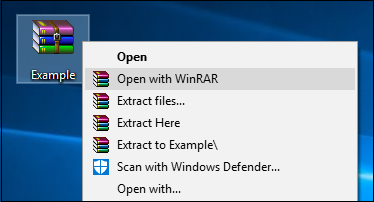
- Klikk på Verktøy- alternativet og velg Reparer arkiv.
- Deretter velger du destinasjonen der du vil at den reparerte RAR-filen skal lagres.
- Når reparasjonsprosessen er fullført, klikker du OK.
Merk: Denne innebygde reparasjonsprosessen er bra for å løse mindre korrupsjon i filen. Hvis filene dine er alvorlig skadet, eller hvis det er dårlige sektorer på stasjonen, kan det hende at denne metoden ikke er like effektiv.
4 Avinstaller og installer WinRAR på nytt
- Trykk på Windows-tasten + R.
- Skriv appwiz.cpl og klikk OK.
- Velg WinRAR i Kontrollpanel .
- Klikk på Avinstaller. Bekreft handlingen ved å klikke på Avinstaller / Ja.
- Når du er avinstallert, må du starte datamaskinen på nytt.
- Last ned og installer appen på nytt fra den offisielle WinRAR-siden.
5 Last ned RAR-filen på nytt
En av grunnene til å få WinRAR-kontrollsumfeilen, kan være forårsaket av avbrutt nedlastingsprosess eller en ufullstendig.
Derfor er det verdt å prøve å laste ned RAR-arkivet på nytt for å eliminere denne saken.
Det anbefales at du laster ned filen til et annet sted enn den første.
Forsikre deg om at internettforbindelsen er stabil og at nedlastingsprosessen er fullført før du prøver å trekke ut filene fra RAR-arkivet.
6 Sjekk antivirusprogramvaren
Det er ingen tvil om at å la enheten være ubeskyttet, kan føre til mange problemer, inkludert de som er relatert til RAR-arkivene dine.
Hvis du har lagt merke til at antivirusprogrammet ditt har sluttet å svare sammen med WinRAR, er det nødvendig å sjekke om det er nødvendig.
Med denne siste avslutter vi artikkelen. Vi håper at et av forslagene ovenfor har løst sjekkfeilen når du prøver å trekke ut filene fra RAR-arkivet.
Hvis du har flere forslag eller anbefalinger, kan du gi oss beskjed i kommentarfeltet nedenfor.